
Astăzi vom vedea cum să criptăm copiile de rezervă pe care îl facem cu Time Machine (în cazul în care îl folosim pentru a salva copiile noastre de rezervă), astfel încât acestea să fie întotdeauna în siguranță și să nu avem probleme cu ele.
Când criptăm unitatea hard disk care conține copiile de rezervă vom avea nevoie de o parolă pentru a le accesa atunci când vrem să le folosim și în acest fel putem fi total încrezători că nimeni, cu excepția noastră, nu va putea accesa conținutul lor și / sau să le folosească.
Această opțiune care ne permite să criptăm copiile de rezervă făcute cu Time Machine este disponibilă de la Mac OS X versiunea 10.7 și este posibil să o știți deja, dar pentru cei care nu știu cum să o activați astăzi o vom vedea cu acest tutorial. Atunci o putem face într-un mod foarte simplu și rapid criptarea de rezervă nu mai este la fel de rapidă și este nevoie de timp pentru a finaliza întregul proces.
Ei bine, pentru a activa această opțiune vom merge la meniul și apoi vom face clic pe Preferințe de sistem și vom merge la Time Machine
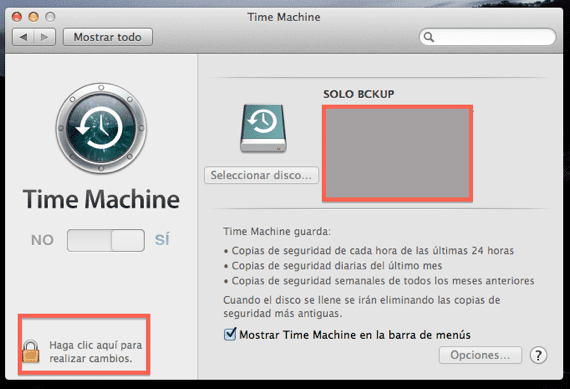
Atunci trebuie faceți clic pe lacătul din stânga jos pe care o vedem în imaginea de mai sus și introducem parola pentru a putea face modificări, odată introdusă parola vom putea accesa Selectați Disk
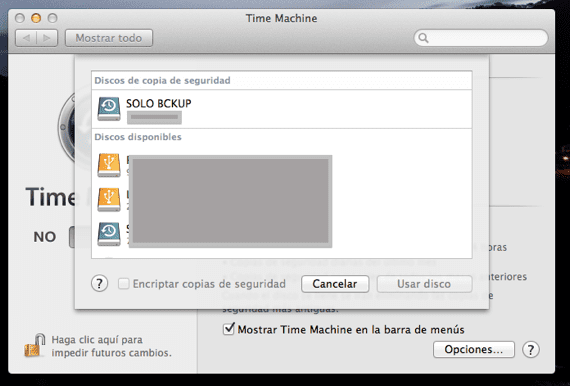
Apoi performăm faceți clic pe hard diskul atribuit pentru copiile de rezervă Time Machine și faceți clic pe „Criptați copiile de rezervă” următorul pas este să adăugați o parolă și voila, vom vedea cum sistemul efectuează automat o revizuire a discului împreună cu o nouă copie de rezervă, pentru a începe apoi cu criptarea discului.
Vă recomandăm să fie clar că parola pe care o folosim este cheia de acces la copiile noastre ale Mașinii timpului, din acest motiv trebuie să fim clare în orice moment că, dacă nu ne amintim de cea folosită mai târziu, este posibil să avem o problemă serioasă. Acest tip de criptare este foarte util pentru utilizatorii avansați care necesită mai multă siguranță în copiile lor realizate cu Time Machine.
Mai multe informatii - Activați bara laterală a meniului în iTunes 11
Bună, tocmai am uitat cheia de pe discul criptat. Există vreo soluție? Chiar dacă implică formatarea la 0, nicio problemă